来源:www.xinmaotao.net 时间:2023-06-27 08:15
有很多win10系统用户为了提高系统的运行速度,就会把电脑当中的机械硬盘替换为固态硬盘,但是却遇到假死的问题,用户不知道怎么解决这个问题,为此非常苦恼,那么win10系统更换固态硬盘假死如何解决呢?今天新毛桃u盘装系统为大家分享win10系统更换固态硬盘假死的解决教程。
win10更换固态硬盘假死的解决方法:
1、点击开始——运行——输入regedit点击确定,打开注册表编辑器。如图所示:
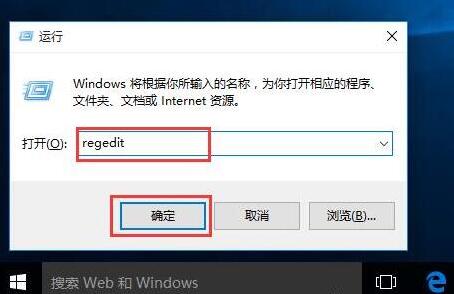
2、在注册表左侧依次打开:HKEY_Local_Machine\SYSTEM\CurrentControlSet\Control\Power\PowerSettings\0012ee47-9041-4b5d-9b77-535fba8b1442\0b2d69d7-a2a1-449c-9680-f91c70521c60。如图所示:
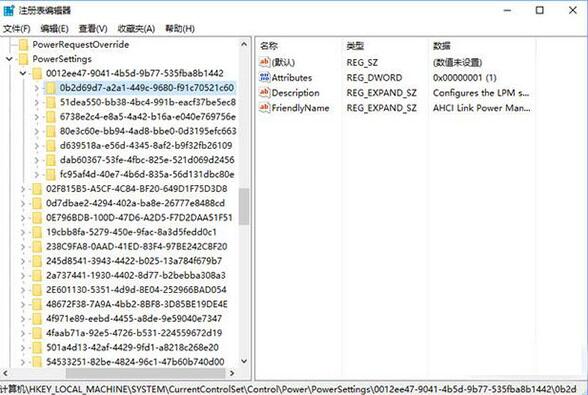
3、在窗口右侧双击打开“attributes”,将其数值数据从1改为2点击确定。如图所示:
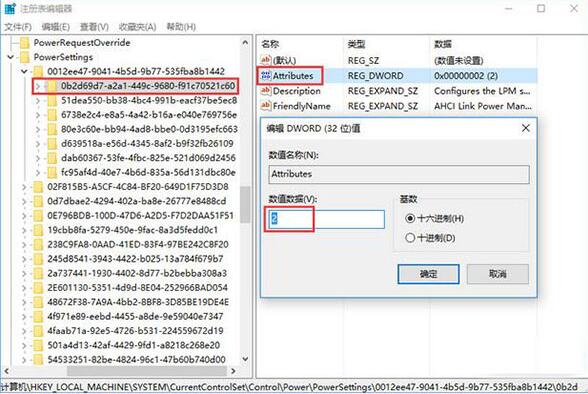
关于win10系统更换固态硬盘假死的解决教程就为小伙伴们详细分享到这边了,如果用户们使用电脑的时候碰到了固态硬盘假死的问题,可以参考以上方法步骤进行操作哦,希望本篇教程对大家有所帮助,更多精彩教程请关注新毛桃官方网站。
责任编辑:新毛桃:http://www.xinmaotao.net